word打印设置在哪里找到(word文档里的打印在哪里)
今天教大家9种Word打印的快速打印方法,不浪费任何一张A4纸。全文干巴巴的,不多说了,大家一起学习吧。
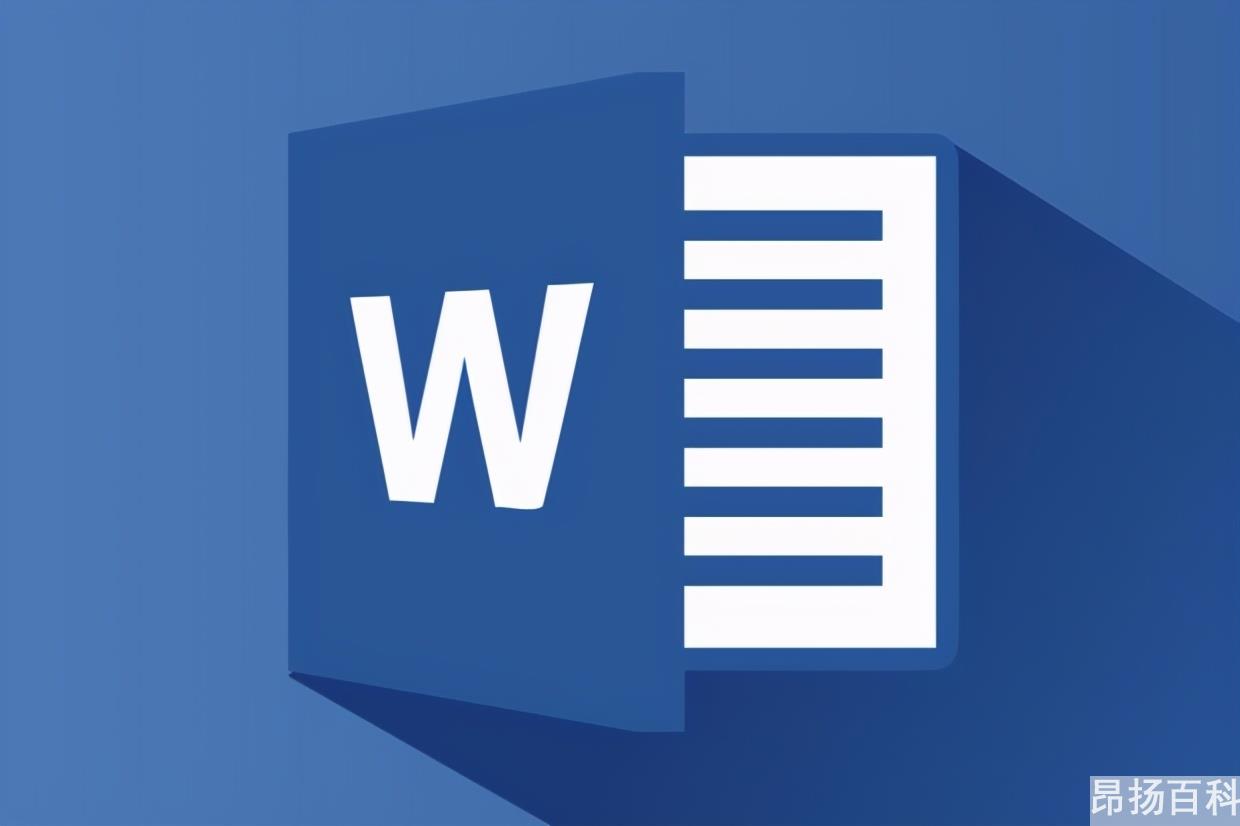
1.打印当前页面
当word文档中有很多页,而你只需要打印其中一页的时候,此时我们可以选择打印当前页。
操作:依次点击【文件】-【打印】-【设置】-【打印当前页面】。
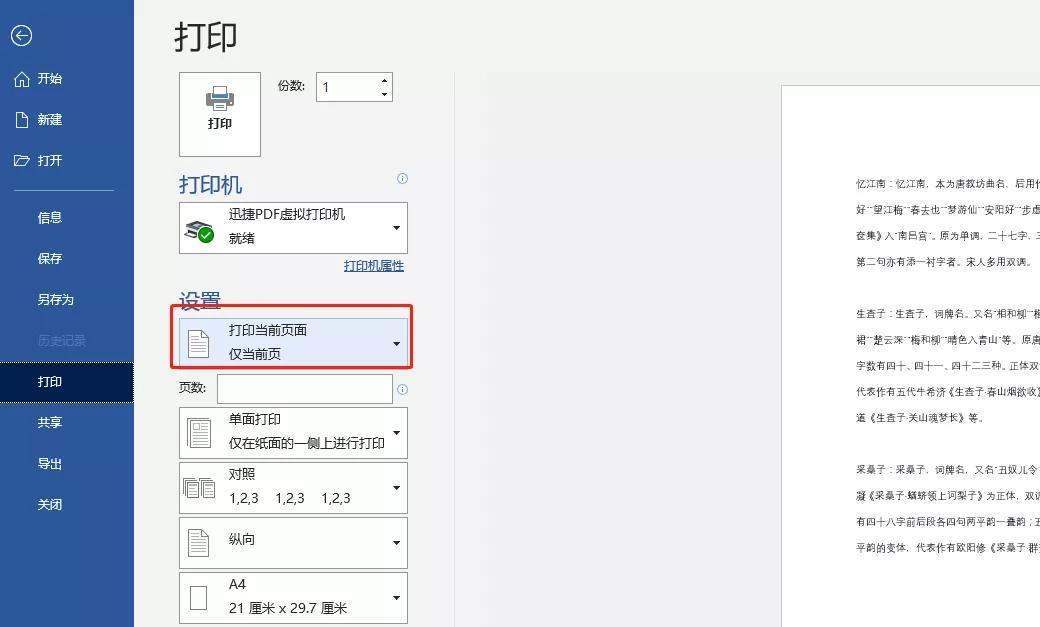
2.打印指定范围内的连续页面
如果您只想打印文档中的一些连续页面,如第2页到第4页。
操作:依次点击文件-打印-设置-自定义打印范围,然后在页数中输入数字[2-4]。
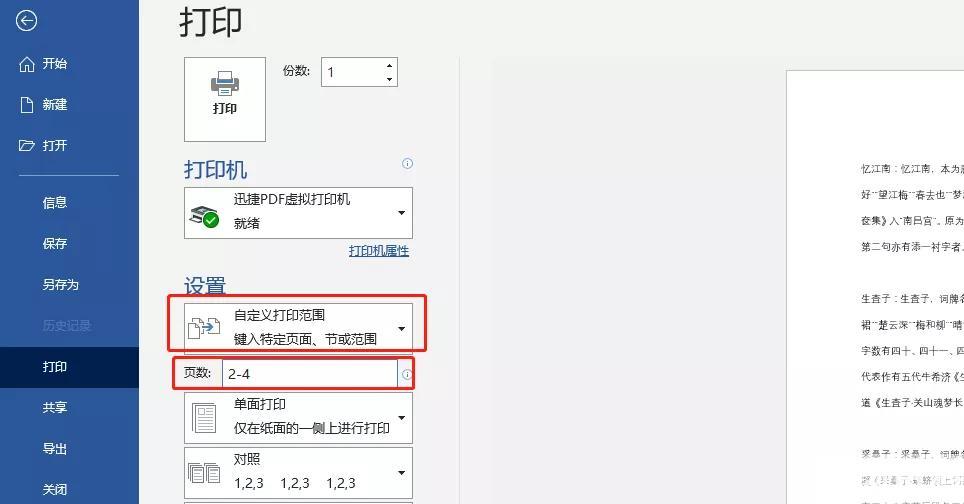
3.打印任何不连续的页面。
打印任何不连续的页面,比如只打印第一页,第三页,第五页,那么我们可以这样打印。
操作:依次点击文件-打印-设置-自定义打印范围,在页数中输入[1,3,5]。
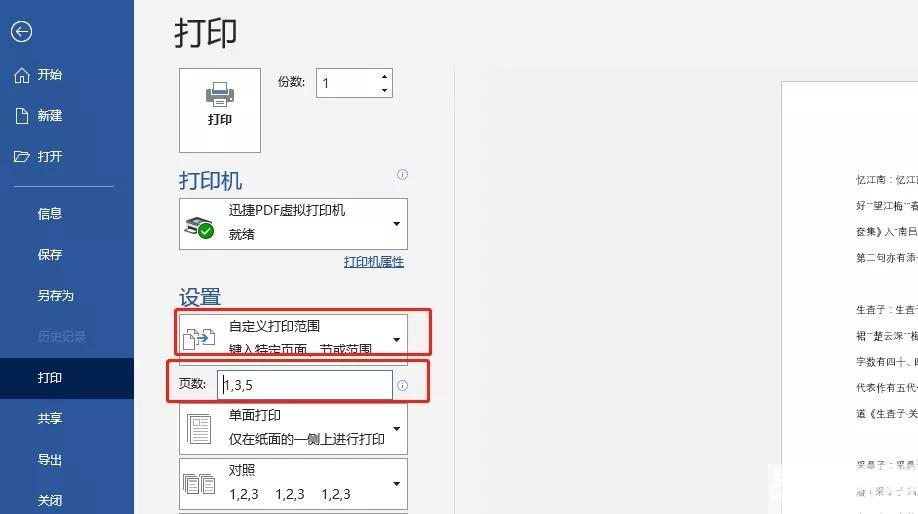
4.打印指定的和部分连续的页面。
这里可以理解为2和3组合使用,比如打印第1页,第4页到第5页,那么我们可以这样设置。
操作:依次点击文件-打印-设置-自定义打印范围,在页数中输入[1,4-5]。
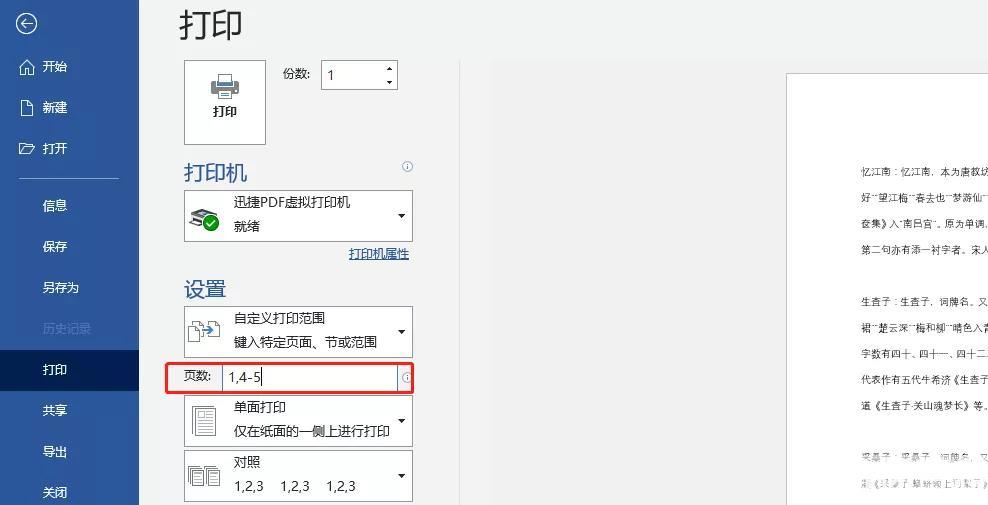
5.双面打印
不浪费纸张的打印方式就是双面打印~双面打印怎么设置?一般我们先设置好奇偶数页,然后先打印奇数页,再打印偶数页。
操作:依次点击[文件]-[打印]-[设置]-[只打印奇数页]。打印完成后,将纸张按顺序放回纸盒,然后再次选择[仅打印偶数页]。
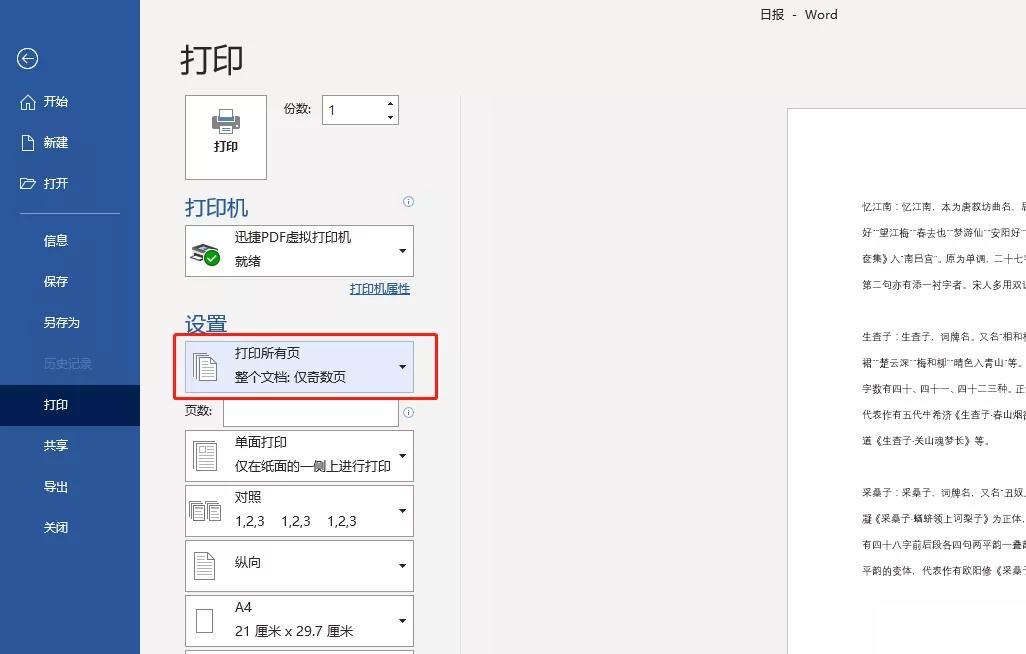
6.将多页打印到一页
想要节省纸张并在一页上打印多页?可以这样打印。
操作:依次点击文件-打印-设置-每页打印2页。
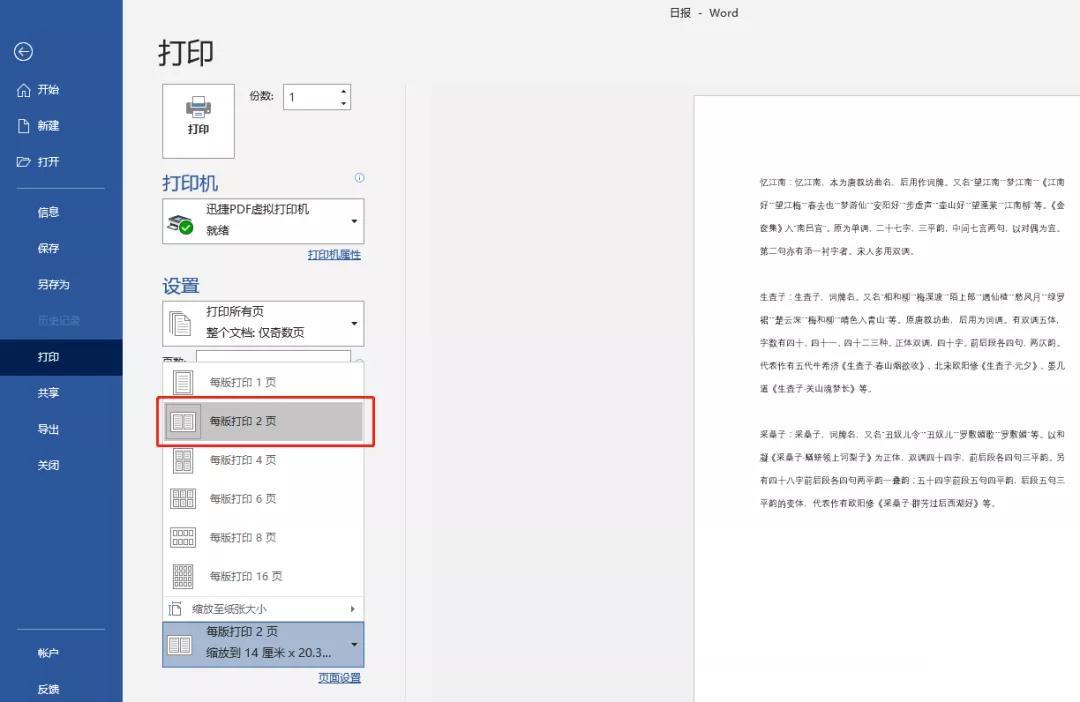
7.垂直和水平打印
竖印操作方法相同,这里放在一起。
操作方法:点击文件-打印-设置,选择纵向或横向。
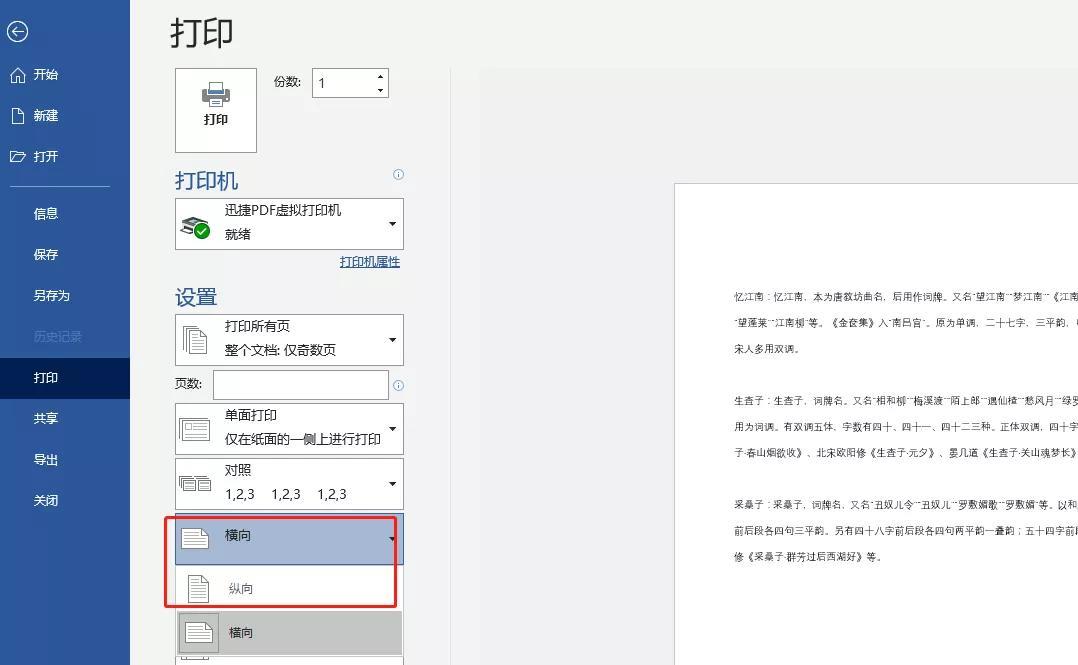
8.打印背景颜色和图像。
Word在打印时总是忽略背景颜色和图像。如果要显示背景色和图像并打印出来,怎么做?
操作方法:选择[文件]-[选项]-[显示]-[打印],然后勾选[打印背景色和图像]就OK了!
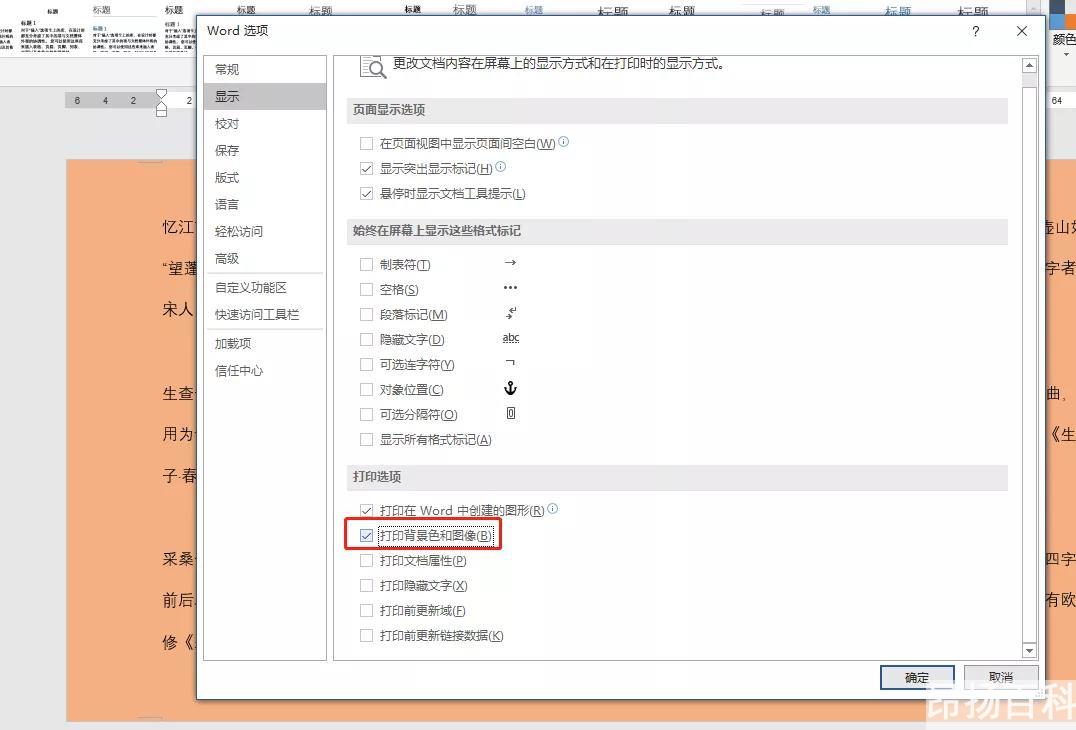
9.打印显示标题。
文档中数据太多,但是只有一个页眉,换页后不会显示,打印出来看起来很蠢,所以我们先设置显示页眉,然后开始打印。
操作方法:选中表头,选择【表格工具】-【布局】-【复制表头行】,可以看到每页都有显示表头,然后打印。
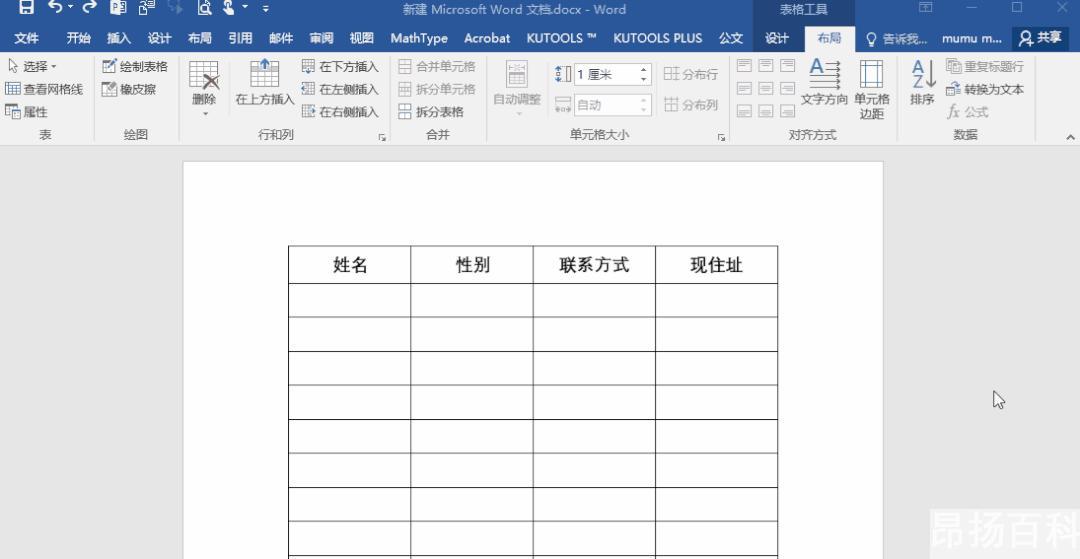
今天的字印就到此为止。其实话很多,实用技巧也很多。可以关注作者,每天带你一起涨知识!
